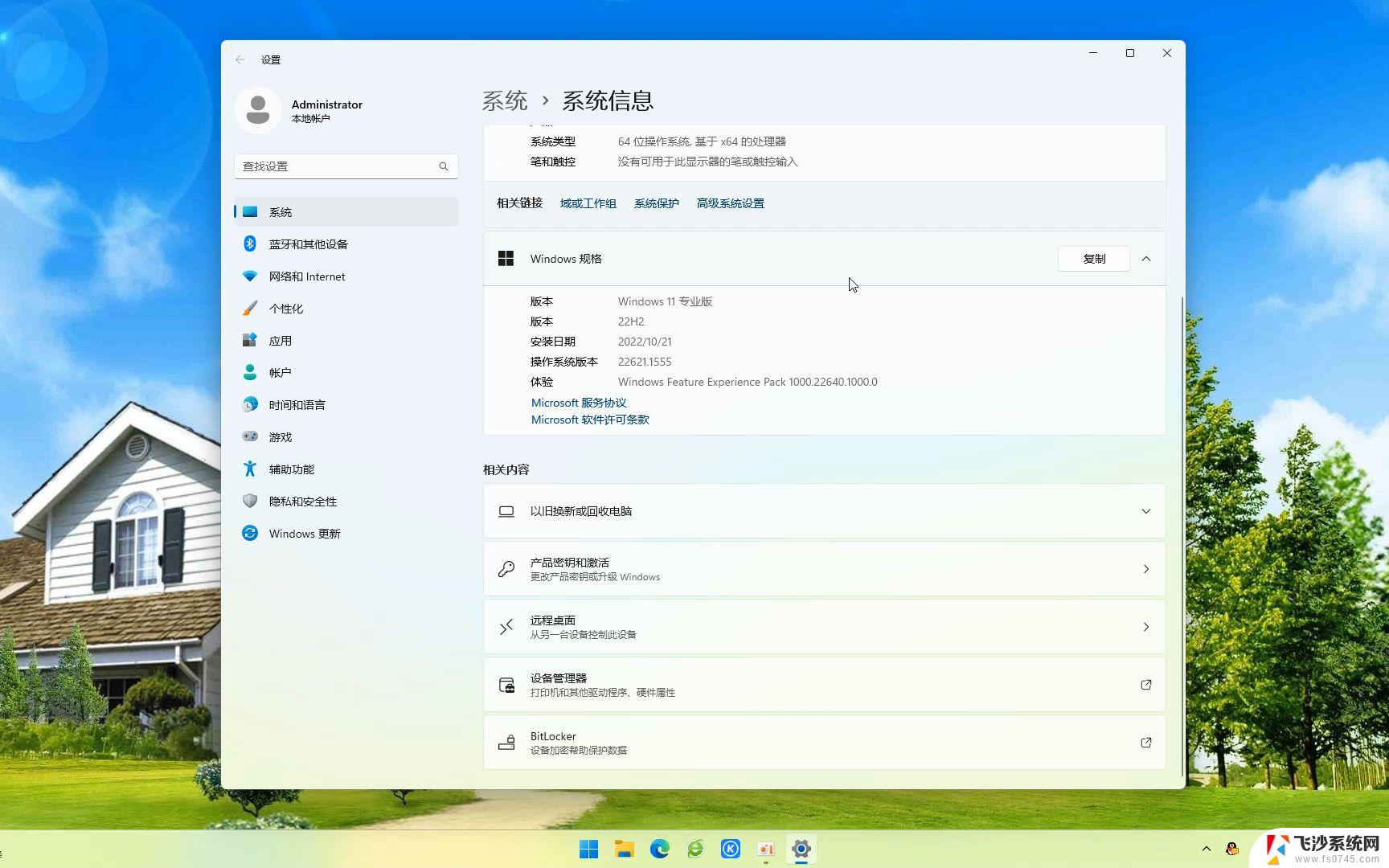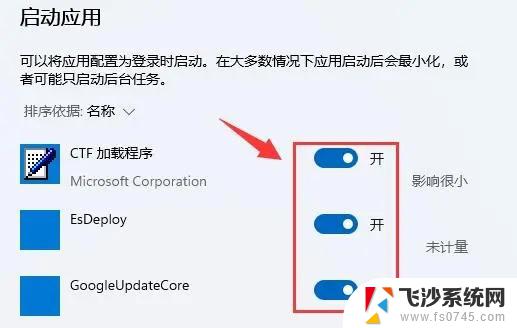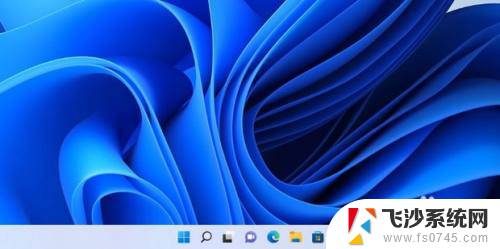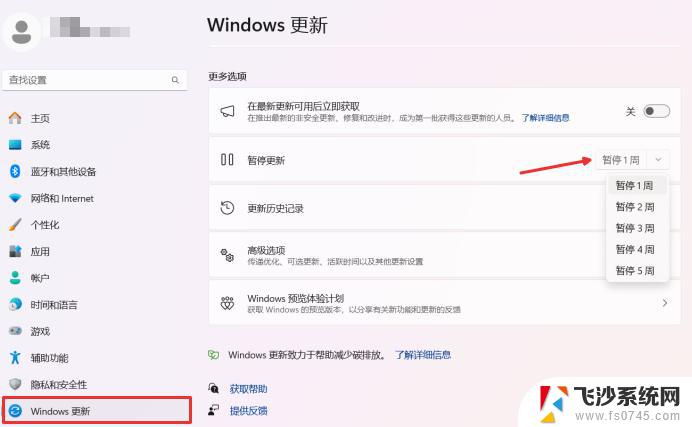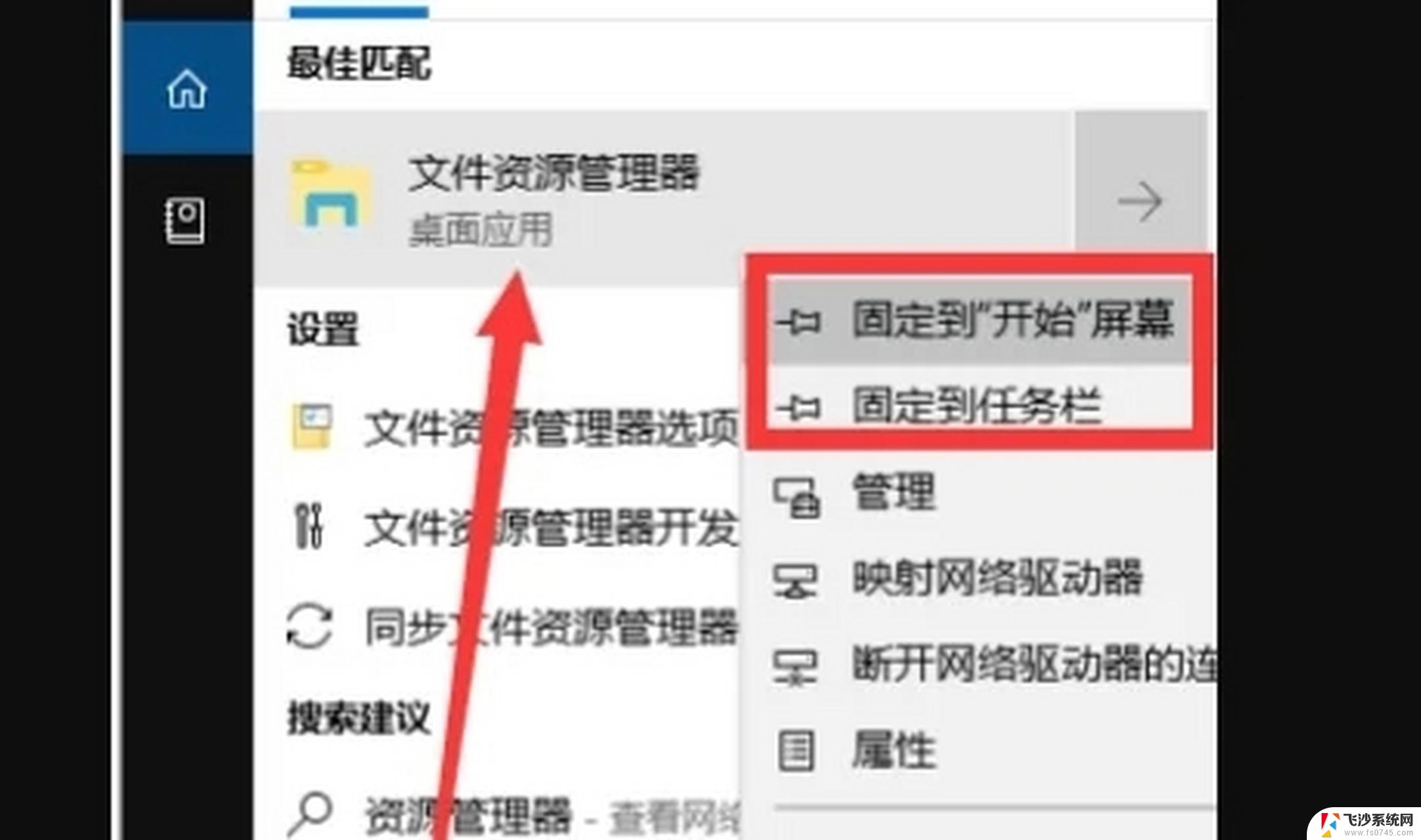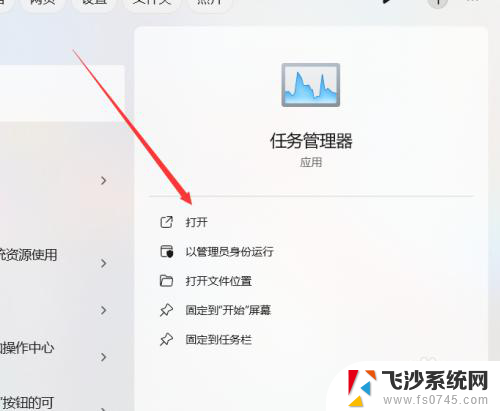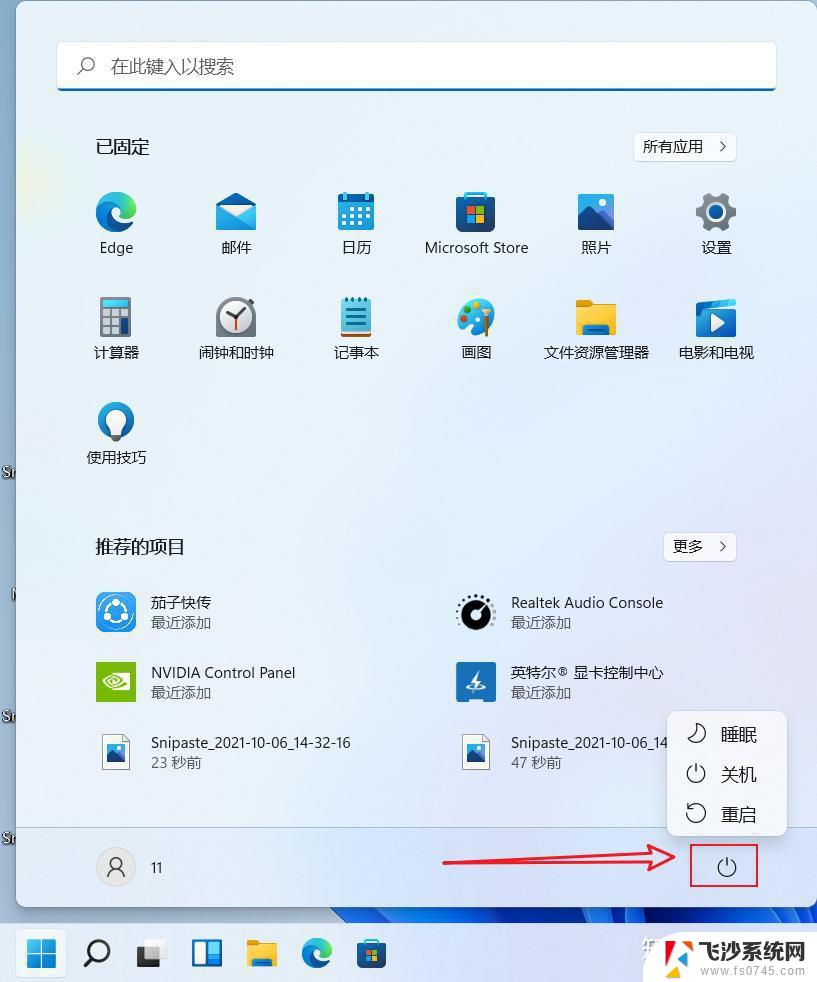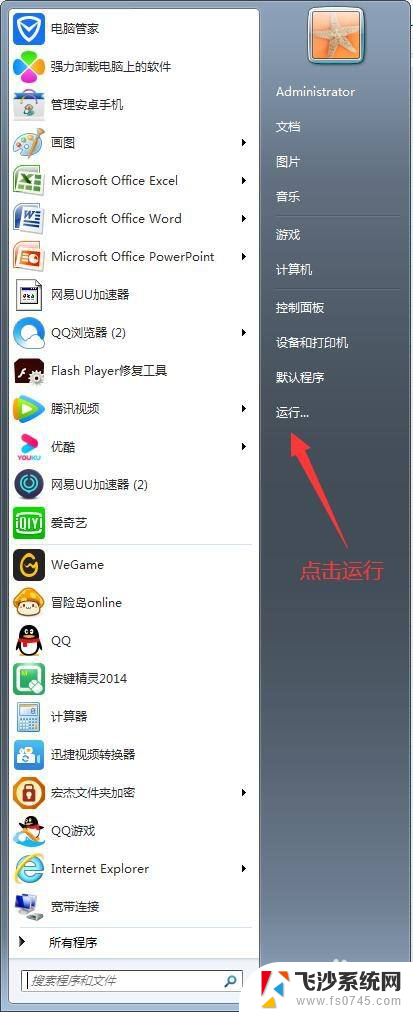win11打开系统服务管理 win11系统服务在哪里打开
更新时间:2025-01-20 17:58:09作者:xtyang
Win11系统服务管理是Win11系统提供的重要功能之一,通过系统服务管理,用户可以查看并控制系统中运行的各种服务,在Win11系统中,打开系统服务管理可以通过多种途径实现,比如在设置中搜索服务关键词,或者通过控制面板等方式来进行操作。无论是想要启动、停止或修改某个系统服务,都可以通过系统服务管理来轻松完成。通过系统服务管理,用户可以更好地管理系统资源,提高系统运行效率,确保系统的稳定性和安全性。
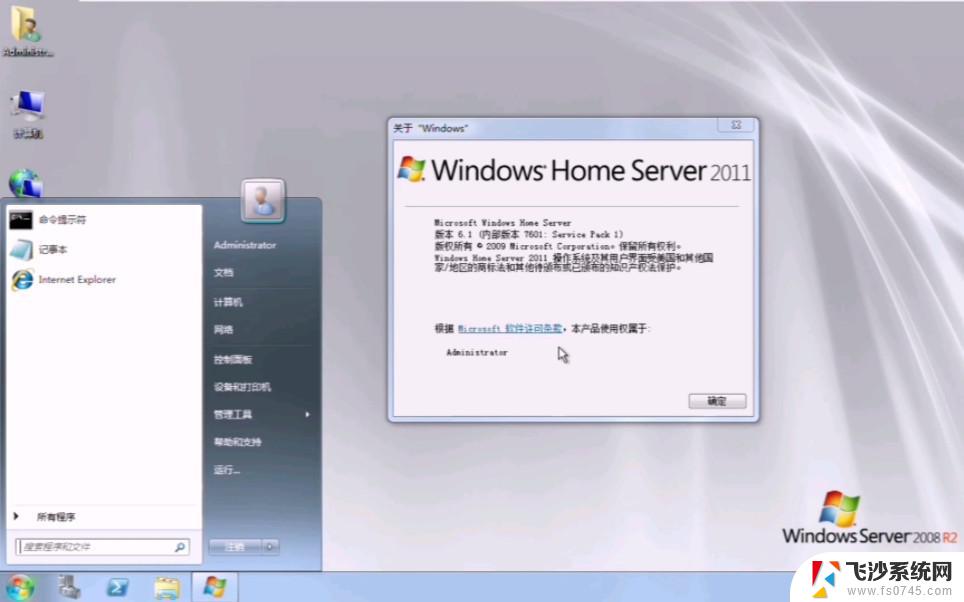
方法一:
1、按住键盘的“ win + r ”进入运行界面输入“ services . msc ”。
2、然后就进入服务界面了。
方法二:
1、右键此电脑,选择“ 管理 ”。
2、接着我们点击“ 计算机的管理 ”。
3、选择“ 服务和应用程序 ”。
4、接着点击“ 服务 ”选项。
5、最后就进入了服务页面。
以上就是win11打开系统服务管理的全部内容,有需要的用户就可以根据小编的步骤进行操作了,希望能够对大家有所帮助。